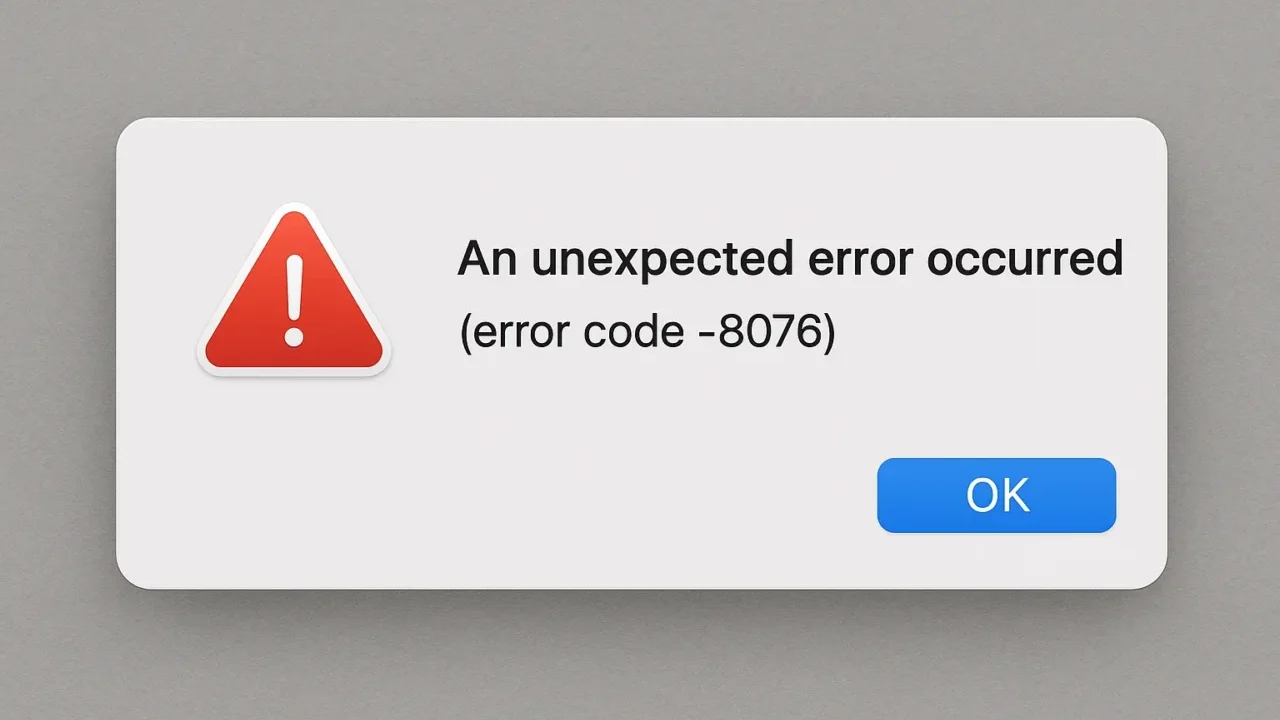「Macでファイルを移動しようとしたら、“予期しないエラーが発生しました(エラーコード -8076)”と表示されてしまった」──そんな突然のエラーに戸惑っていませんか?
- Finderでファイルを移動しようとするとエラーコード -8076 が表示される
- デスクトップやフォルダへの保存・移動ができない
- 再起動しても同じエラーメッセージが出る
このようなエラーが出る場合、macOSのアクセス権設定の不具合や、ファイルの属性・システム側の制限など、複数の原因が絡んでいる可能性があります。
操作を繰り返すとファイル破損やシステムの不具合を引き起こすこともあり、大切なデータを失うリスクが高まります。
本記事では、エラーコード8076が発生する主な原因を解説し、それぞれのケースに応じた対処法を具体的な手順つきでご紹介しています。正しい処置を知ることで、Macのトラブルを安全かつ迅速に解決できます。
もし自力での対応に不安がある場合や、複数の操作を試しても改善しないときは、私たちが24時間365日体制で無料診断を実施しています。安心してご相談ください。
目次
エラーコード8076の主な原因
Finderでエラーコード8076が表示される場合、以下のような原因が考えられます。これらの要因はファイルの操作権限やシステムの設定、ストレージの状態に起因しており、放置するとファイル操作が一切できなくなるなど業務に大きな支障をきたす可能性があります。
ファイルやフォルダのアクセス権(パーミッション)に問題がある
Macでは、ファイルやフォルダごとに読み取りや書き込みなどのアクセス権が設定されています。操作対象のファイルに対して現在のユーザーが必要な権限を持っていないと、Finderはその操作を拒否し、エラー8076を表示します。
ファイルがロックされている、または他アプリで使用中
対象ファイルが「ロック」状態にある場合や、別のアプリケーションによって開かれている場合にも、Finderはそのファイルを移動・変更できず、エラーを返します。
ファイル名やフォルダ名が不適切
macOSでは、ファイル名やフォルダ名に使える文字や文字数に制限があります。絵文字や記号、一部の全角文字が原因でエラーが出ることがあります。
外部ストレージ・ネットワークドライブの接続・権限トラブル
USBメモリや外付けHDD、NASなどの外部ストレージが正しく接続・認識されていなかったり、ネットワーク経由で接続されているドライブに十分なアクセス権限がない場合にも、8076エラーが表示されることがあります。
Finderの設定ファイル破損
エラーコード8076の対処法
Finderでエラーコード8076が発生した場合、原因ごとに適切な対処法を取ることで、問題を解消できる可能性があります。ここでは、代表的な対処法とその操作手順を詳しく解説します。
ファイルのアクセス権(パーミッション)を確認・修正する
アクセス権の設定ミスにより、操作対象ファイルに対して現在のユーザーが十分な権限を持っていないことがあります。
- 対象ファイルを右クリックして「情報を見る」を選択します。
- ウィンドウ下部の「共有とアクセス権」欄を展開し、自分のユーザーに「読み/書き」権限があるか確認します。
- 権限が不足している場合は、カギのアイコンをクリックしてパスワードを入力後、「読み/書き」に変更します。
- 設定後、再度ファイルの移動や名称変更を試みてください。
ファイルのロック状態や使用中アプリを確認する
Finderで操作できない場合、ファイルがロックされているか、別アプリで開かれている可能性があります。
- ファイルを右クリックし「情報を見る」を開きます。
- 「ロック」にチェックが入っていれば外し、閉じます。
- 「アクティビティモニタ」を開き、検索バーでファイル名や関連アプリを検索します。
- 対象アプリがあれば「×」ボタンで終了し、再度操作を試みます。
ファイル名やフォルダ名を適切な文字に変更する
macOSでは使用できない文字や文字数制限があり、それに反する名前を付けるとエラーが出ることがあります。
- Finderで問題のファイルを選択し、Enterキーで名前変更モードにします。
- ファイル名から絵文字や記号(例:/、:、? など)を削除します。
- 名前変更後、再度移動や削除などの操作を行ってください。
外部ストレージやネットワークドライブの接続と権限を確認する
外部ドライブやNASなどが正しくマウントされていなかったり、アクセス権限が足りない場合もエラーが出ます。
- Finderのサイドバーから外部ストレージやネットワークドライブが表示されているか確認します。
- 表示されていない場合、一度取り外して再接続します。必要なら「ディスクユーティリティ」でマウントを確認します。
- ストレージを右クリックして「情報を見る」から「共有とアクセス権」を確認・修正します。
Finder設定ファイルをリセットする
Finderの動作不具合の原因が設定ファイルの破損である場合、設定ファイル(com.apple.finder.plist)を削除することで、動作が正常に戻ることがあります。
- Finderをアクティブにして、「command + option + Esc」で強制終了メニューを開き、「Finder」を選んで「再度開く」をクリックします。
- Finderが再起動された後、
~/Library/Preferences/に移動し、com.apple.finder.plistをゴミ箱に入れます。 - Macを再起動して設定ファイルを自動再生成させた後、ファイル操作を再試行してください。
Macをセーフモードで起動し操作を試す
セーフモードはmacOSが必要最小限の構成で起動する診断モードです。これにより、通常モードでは解決できないトラブルを特定・回避できることがあります。
- Macを一度シャットダウンします。
- 電源を入れた直後にすぐ「Shift」キーを押し続けます(Appleロゴが表示されるまで)。
- ログイン画面に「セーフモード」と表示されていることを確認し、通常通りログインします。
- Finderを開き、問題のファイル操作(移動やリネーム)を実行してみます。
- 問題が解決されたら、再起動して通常モードに戻ります。
Terminalでファイル操作を行う
Finderで操作できないファイルでも、Terminal(ターミナル)を使用すれば直接ファイルにアクセスできる場合があります。コマンド操作により、エラー回避が可能になります。
- 「アプリケーション」→「ユーティリティ」から「Terminal」を起動します。
- 以下のコマンドを使用して操作します。例:
mv ~/Desktop/oldfile.txt ~/Documents/(ファイル移動)rm ~/Desktop/oldfile.txt(ファイル削除) - 操作後、Finderを開き、対象ファイルが正しく移動・削除されているか確認します。
ディスクユーティリティでディスクの修復を行う
ストレージ側の軽微なエラーが原因でファイル操作ができないこともあります。macOS標準の「ディスクユーティリティ」を使用して、修復を試みます。
- 「アプリケーション」→「ユーティリティ」から「ディスクユーティリティ」を起動します。
- 左側のリストから、対象の内部ディスクまたは外部ドライブを選択します。
- 「First Aid(ファーストエイド)」タブをクリックし、「実行」を押してディスクのチェックと修復を行います。
- 修復完了後、Macを再起動し、再度問題のファイル操作を行ってください。
以上が、エラーコード8076に対して有効なすべての対処法です。各ステップを慎重に行っても問題が解消されない場合は、ストレージやファイルシステムに深刻な障害がある可能性があります。そうしたケースでは、無理な操作を避け、専門業者への相談が最も安全です。
少しでも異常を感じたら、まずはデジタルデータリカバリーにご相談ください。初期診断・お見積もりは無料。24時間365日対応で、大切なデータの復旧を全力でサポートします。
自力で対応できない場合はデータ復旧の専門業者に相談する

自力で対応できない場合や、機器が物理的に破損している場合、個人での修復は困難です。重要なデータが含まれている場合、データ復旧専門業者に依頼するのが最も安全です。
データ復旧業者では、問題の根本原因を特定し、安全にデータを回復する最善の方法を提案できます。デジタルデータリカバリーでは、相談から初期診断・お見積りまで24時間365日体制で無料でご案内しています。まずは復旧専門のアドバイザーへ相談することをおすすめします。
デジタルデータリカバリーの強み

デジタルデータリカバリーは、「データ復旧専門業者14年連続データ復旧国内売り上げNo.1」の実績を持つデータ復旧業者です。データ復旧の技術力として、「データ復旧率最高値95.2%」を誇っています。
また、データ復旧業者の最後の砦と言われる所以として、「他社で復旧できなかった機器のご相談件数7,300件超」の実績を信頼いただいています。他社で復旧してもらえなかった機器であっても、デジタルデータリカバリーの復旧技術であれば復旧できたという事例も多数ございます。是非ご相談ください。
初期診断・相談・見積まで無料で対応可能
初期診断とは、機器に発生した障害の原因を正確に特定し、復旧の可否や復旧方法を確認する工程です。デジタルデータリカバリーでは、経験豊富な技術者が「初期診断」を行い、内部の部品にダメージを与えることなく問題を見つけます。
データ障害のパターン15,000種類以上もありますが、「ご相談件数46万件超」(算出期間:2011年1月1日~)を持つ当社は、それぞれの障害原因をデータベースから即座に情報を引き出し、原因を正確に特定できる体制を整えています。
よくある質問
いえ、かかりません。当社では初期診断を無料で実施しています。お客様の機器に初期診断を行って初めて正確なデータ復旧の費用がわかりますので、故障状況を確認しお見積りをご提示するまで費用は頂いておりません。
※ご郵送で機器をお預けいただいたお客様のうち、チェック後にデータ復旧を実施しない場合のみ機器の返送費用をご負担頂いておりますのでご了承ください。
機器の状態によって故障の程度が異なりますので、復旧完了までにいただくお時間はお客様の機器お状態によって変動いたします。
弊社は、復旧完了までのスピードも強みの1つで、最短即日復旧・ご依頼の約8割を48時間以内に復旧完了などの実績が多数ございます。ご要望に合わせて柔軟に対応させていただきますので、ぜひご相談ください。
営業時間は以下の通りになっております。
365日24時間、年中無休でお電話でのご相談・復旧作業・ご納品・アフターサービスを行っています。お困りの際は是非ご相談ください。
電話受付:0:00~24:00 (24時間対応)
電話番号:0800-333-6302
来社受付:9:30~21:00
復旧できる可能性がございます。
弊社では他社で復旧不可となった機器から、データ復旧に成功した実績が多数ございます。 他社大手パソコンメーカーや同業他社とのパートナー提携により、パートナー側で直せない案件を数多くご依頼いただいており、様々な症例に対する経験を積んでおりますのでまずはご相談ください。
この記事を書いた人

デジタルデータリカバリー データ復旧エンジニア
累計相談件数46万件以上のデータ復旧サービス「デジタルデータリカバリー」において20年以上データ復旧を行う専門チーム。
HDD、SSD、NAS、USBメモリ、SDカード、スマートフォンなど、あらゆる機器からデータを取り出す国内トップクラスのエンジニアが在籍。その技術力は各方面で高く評価されており、在京キー局による取材実績も多数。2021年に東京都から復旧技術に関する経営革新優秀賞を受賞。